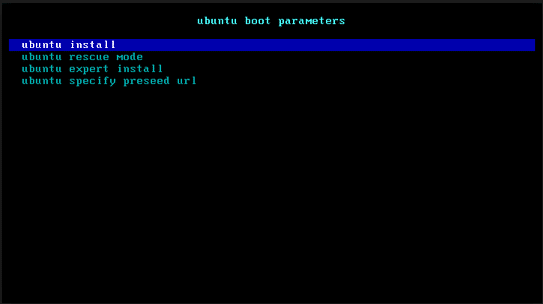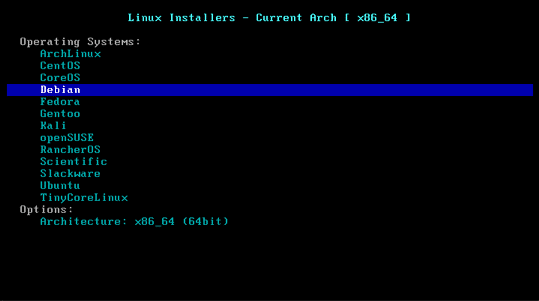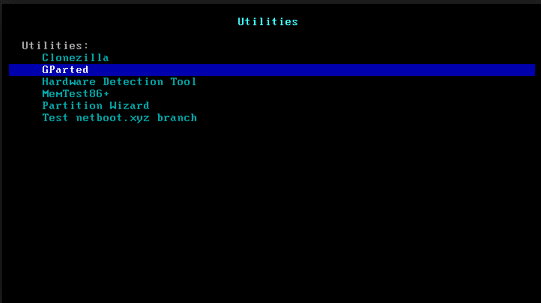L’écriture de distributions Linux sur des disques USB peut être fastidieuse. Le formatage répété de cette clé USB peut laisser des dizaines de fichiers ISO et d’images USB jonchés dans votre système de fichiers. Tout l’exercice devient fastidieux au bout d’un certain temps et peut même vous empêcher d’essayer les dernières distributions Linux.
Bonnes nouvelles! Il existe un outil fascinant disponible dès maintenant pour votre ordinateur. Cet outil essaie de le faire afin que vous n’ayez plus jamais à créer un autre programme d’installation USB amorçable. C’est génial ?
Avec lui, il est possible de télécharger les distributions Linux les plus populaires directement sur votre machine. Tout est fait avec le serveur iPXE et DHCP de Netboot.xyz, vous n’aurez donc pas besoin de toucher à quoi que ce soit. Créez simplement un disque, branchez-le, sélectionnez votre option et lancez-vous.
Contenu
Création du disque d’installation
L’ISO d’installation a une taille d’environ 1 mégaoctet. Si vous avez l’intention de créer une image USB, rendez-vous sur cette page pour savoir comment écrire l’image USB sur un lecteur flash. Alternativement, Netboot peut également être gravé sur un DVD ou un CD.
Une fois que vous avez écrit le disque sur le support de votre choix, configurez simplement le BIOS de votre machine pour démarrer à partir de celui-ci. Après cela, parcourez le menu et sélectionnez le système d’exploitation ou l’utilitaire que vous désirez.
Comment utiliser Netboot
Lorsque l’outil Netboot est chargé sur votre ordinateur, vous pourrez commencer à l’utiliser immédiatement. À l’aide des touches fléchées Haut et Bas de votre clavier, déplacez-vous vers le haut et vers le bas dans le menu. Une fois que vous avez trouvé l’option que vous souhaitez sélectionner, appuyez simplement sur la touche Entrée.
Netboot est très simple. Trouvez un système d’exploitation ou un outil que vous souhaitez utiliser, trouvez-le et utilisez-le. À partir de là, tout est spécifique à la distribution et facile à naviguer. Par exemple : si vous avez déjà installé Fedora, le sélectionner dans Netboot n’est pas différent. C’est la même chose pour toutes les autres options.
Systèmes d’exploitation disponibles
Netboot permet de télécharger facilement une distribution Linux directement à partir du BIOS et de démarrer. Quels systèmes d’exploitation sont inclus ? Voici une liste détaillée :
En plus de pouvoir charger chaque image d’installation du système d’exploitation directement à partir du serveur iPXE de Netboot, vous pouvez également accéder à des options de secours spécifiques. C’est plus qu’un simple téléchargeur de système d’exploitation/utilitaire.
Par exemple : si vous sélectionnez Ubuntu dans le menu, non seulement vous obtiendrez une liste de versions d’Ubuntu parmi lesquelles choisir (actuellement 12.04 – 15.10), mais vous aurez également le choix entre différentes options. Les options pour Ubuntu sont « Installation Ubuntu », « Mode de secours Ubuntu », « Mode expert Ubuntu » et « Ubuntu spécifie l’URL prédéfinie ».
Chaque système d’exploitation sur cette liste de sélection a son propre ensemble d’options à choisir lorsqu’il est sélectionné. C’est ce qui distingue Netboot des autres outils de téléchargement.
.
Utilitaires disponibles
En plus d’installer les distributions Linux grand public, Netboot prend en charge divers utilitaires populaires. Voici une liste détaillée de tous les utilitaires fournis avec cet outil.
C’est une autre raison pour laquelle vous n’aurez plus jamais besoin de créer un autre DVD, CD ou périphérique USB en direct. Besoin de cloner un disque dur ? Netboot a Clonezilla. La bouffe est cassée ? Découvrez le disque Super Grub2 ! Dysfonctionnement de la mémoire ? Chargez le Memtest inclus. Il est même livré avec HDT (outil de détection de matériel). À peu près tout ce dont vous avez besoin pour réparer votre ordinateur – Linux ou autre – est inclus dans Netboot.
Conclusion
La gravure d’images USB (ou même de DVD/CD) peut être incroyablement ennuyeuse et chronophage. Personne n’aime télécharger de gros fichiers ISO, entrer dans un outil d’imagerie et attendre dix deux vingt minutes pour qu’une image disque soit créée. Netboot tente de résoudre ce problème.
Peut-être que le téléchargement peut parfois être un peu lent, et ce serait peut-être bien s’il incluait des systèmes d’exploitation plus petits et moins connus, mais pour la plupart, il fait un excellent travail. Qui n’aime pas la possibilité de démarrer à partir d’une clé USB et d’avoir le choix entre vingt-quatre options individuelles ? C’est un excellent outil, si cela ne vous dérange pas de faire confiance à tout sur la capacité de Netboot.xyz à maintenir un serveur opérationnel.
Vous aimez l’idée d’un outil comme Netboot ? Dites-nous ci-dessous!
Crédit d’image: Leawo.org
Cet article est-il utile ? Oui Non